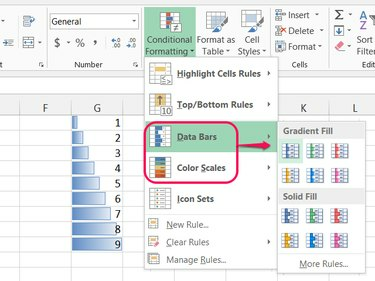
Formatarea condiționată ajută, de asemenea, registrele de lucru să arate mai frumos.
Credit imagine: Imagine prin amabilitatea Microsoft
În Excel 2013, funcția IF servește la compararea celulelor, indiferent de poziția lor. În multe cazuri, totuși, nu trebuie să treci prin bătaia de cap de a scrie o formulă doar pentru a verifica cum se compară celulele. Pentru a căuta duplicate, pentru a găsi celule peste o valoare medie sau pentru a stila celulele pe baza valorilor acestora, utilizați Formatarea condiționată ca cea mai rapidă modalitate de a compara celulele.
Formatarea condițională
Pasul 1

Alte reguli pentru celule de evidențiere verifică condițiile Mai mare decât sau mai mică decât.
Credit imagine: Imagine prin amabilitatea Microsoft
Selectați un interval de celule pentru a compara intern, deschideți Formatarea condițională meniul din fila Acasă, indicați spre Evidențiați Reguli pentru celule și alegeți Valori duplicate. Această caracteristică funcționează bine pentru a urmări duplicatele accidentale sau pentru a găsi articole care se potrivesc într-o listă lungă, dar nu funcționează pe mai multe foi.
Videoclipul zilei
Pasul 2
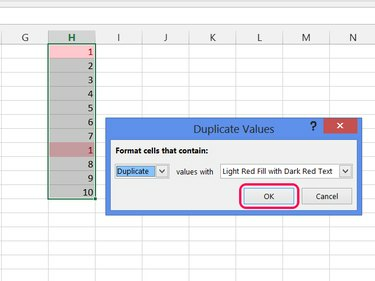
Cealaltă opțiune din primul meniu evidențiază valori unice.
Credit imagine: Imagine prin amabilitatea Microsoft
Lăsați primul meniu derulant setat pe Duplicat, schimbați opțiunea de colorare dacă doriți și apăsați Bine pentru a evidenția celulele duplicate.
Pasul 3
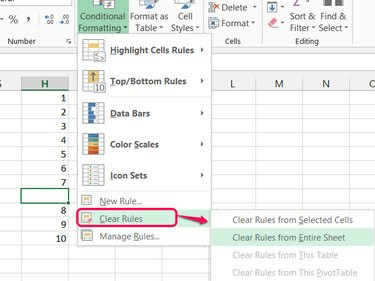
Ștergerea formatării nu afectează valorile celulelor.
Credit imagine: Imagine prin amabilitatea Microsoft
Ștergeți o celulă duplicată pentru a elimina evidențierea de la partenerul său.
Dacă o valoare duplicat apare din nou mai târziu, Excel evidențiază automat celulele din nou. Pentru a dezactiva definitiv evidențierea, redeschideți Formatarea condițională și alegeți una dintre opțiunile din Reguli clare meniul.
Pasul 4

Faceți clic pe Regulă nouă pentru a scrie o regulă personalizată folosind o formulă.
Credit imagine: Imagine prin amabilitatea Microsoft
Utilizați alte opțiuni de formatare condiționată pentru a compara celulele în alte moduri. De exemplu, cel Peste medie opțiunea enumerată sub Reguli de sus/de jos evidențiază celulele peste media pentru intervalul selectat.
Pasul 5
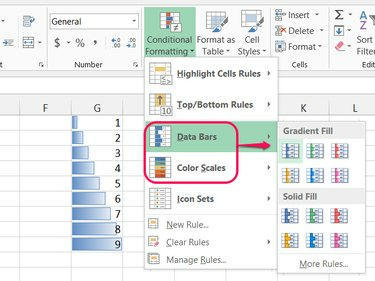
Excel poate afișa mai multe formate condiționate în același timp.
Credit imagine: Imagine prin amabilitatea Microsoft
Adăuga Bare de date sau Scale de culoare din meniul Formatare condiționată pentru a ajuta la vizualizarea diferenței relative dintre valorile celulelor.
Comparați celule folosind formule
Pasul 1
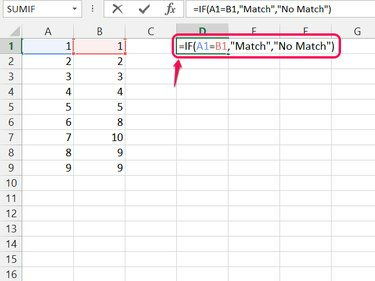
Celulele nu trebuie să fie adiacente pentru a le compara.
Credit imagine: Imagine prin amabilitatea Microsoft
Verificați dacă două celule specifice se potrivesc folosind funcția IF. Începeți o formulă cu =DACA( și introduceți cele două locații de celule, separate printr-un semn egal. Adăugați o virgulă și introduceți textul, între ghilimele, pentru a afișa dacă celulele se potrivesc. Adăugați o altă virgulă și apoi textul, între ghilimele, pentru o nepotrivire.
De exemplu, formula s-ar putea citi =IF(A1=B1,"Potrivire","Fără potrivire") pentru a compara celulele A1 și B1. presa introduce pentru a termina formula.
Pasul 2
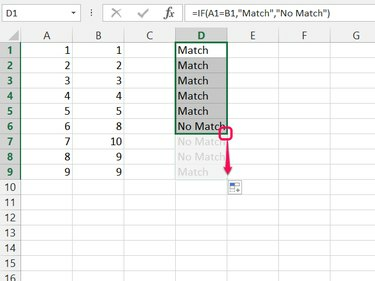
Sau faceți dublu clic pe colț pentru a completa automat până în partea de jos a coloanei adiacente.
Credit imagine: Imagine prin amabilitatea Microsoft
Trageți colțul din dreapta jos al celulei formulei pentru a o extinde la alte celule și comparați două coloane sau rânduri.
Pasul 3

Acest lucru funcționează și între registrele de lucru cu notația [Carte]Foaie! Celulă
Credit imagine: Imagine prin amabilitatea Microsoft
Utilizați notația Foaie! Celulă pentru a face referire la celulele din alte foi de calcul în timp ce construiți formula. De exemplu, Foaia1!A1 pentru a face referire la celula A1 din Sheet1. De asemenea, puteți trece la o altă foaie și faceți clic pe o celulă în mijlocul tastării unei formule pentru a insera locația celulei.
Pasul 4
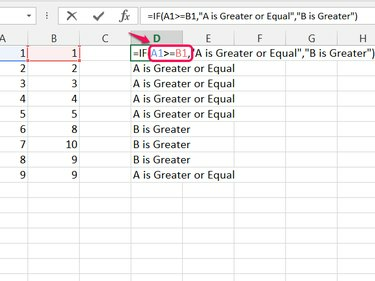
Rezultatele se actualizează automat când celulele la care se face referire se modifică.
Credit imagine: Imagine prin amabilitatea Microsoft
Înlocuiți semnul mai mare decât sau mai mic decât semnul egal pentru a compara celulele pentru alte condiții decât potrivirile exacte. Utilizare >= sau <= pentru a verifica condițiile mai mari decât sau egale sau, respectiv, mai mici decât sau egale.
Bacsis
Combinați IF cu alte funcții pentru comparații mai avansate. De exemplu, începeți cu „=IF(PRODUCT(A: A)>PRODUCT(B: B)” pentru a compara produsele tuturor celulelor din coloanele A și B.
De asemenea, puteți utiliza numere, operații matematice sau alte funcții ca rezultat al unei funcții IF. De exemplu, „=IF(A1=B1, A1+B1, A1-B1)” adaugă celulele A1 și B1 dacă se potrivesc sau scade B1 din A1 dacă nu se potrivesc.




